Việc tạo slideshow cho các định dạng AutoCAD như DWG và DXF là nhu cầu cần thiết với những người dùng AutoCAD như kiến trúc sư, kỹ sư, trang trí nội thất, tạo dáng công nghiệp… khi muốn trình bày dự án của mình trước một cử tọa. Để làm được việc này, bạn có thể nhờ đến phần mềm Acme CADPacker.
Cách tạo một slideshow:
- Sau khi cài đặt và khởi động chương trình, bạn thấy giao diện của chương trình rất đơn giản. Để tạo một slideshow mới, bạn vào menu System > New Project (hay bấm phím tắt Ctrl+N). Cửa sổ Project Edit xuất hiện để yêu cầu bạn chỉ định những tập tin mình muốn có trong slideshow. Bấm nút Add rồi duyệt tới tập tin mình muốn. Để làm cho slideshow thêm sinh động, chương trình còn cho phép bạn thêm vào cả những định dạng tập tin hình ảnh phổ biến khác như bmp, jpeg, tga, pcx, gif và wmf. Với mỗi tập tin được chọn, bạn sẽ phải thiết lập một vài thông số cần thiết khác nữa như xác định vùng hiển thị của tập tin (dùng các nút Zoom và Pan để xác định đúng vùng hiển thị mình cần), thiết lập định dạng ảnh là vector hay raster.
Ảnh vector là ảnh mà sau này khi trình diễn slideshow, bạn có thể phóng to chi tiết mà không sợ làm giảm chất lượng ảnh, còn nếu là ảnh raster thì bạn sẽ phải thiết lập độ phân giải cho ảnh ở mục Raster Image Size bên dưới.
- Trường hợp bạn muốn thêm ảnh theo các định dạng bmp, jpeg, tga, pcx, gif, wmf thì bạn sẽ phải xác định độ phân giải cụ thể cho từng tấm ảnh thêm vào slideshow. Lưu ý: nếu ở bước trên bạn chọn định dạng ảnh là raster thì ở bước này bạn nên xác định độ phân giải ảnh giống với độ phân giải của ảnh raster bên trên để tạo được sự đồng bộ cho slideshow.
- Sau khi thêm bớt tất cả các hình ảnh mình muốn, bạn sẽ trở lại cửa sổ Project Edit. Trong danh sách hình ảnh bên tay trái, bạn dùng nút Add hay Delete để thêm hay xóa bớt một tập tin và dùng các nút bấm có hình mũi tên lên xuống để điều chỉnh thứ tự của các hình ảnh trong slideshow.
Ngoài ra, bạn có thể thêm các thông tin về slideshow ở các mục bên tay phải như Title – tên slideshow, Author/Company – tác giả slideshow và nơi công tác, Tel/Address – điện thoại và địa chỉ… Ở vùng dưới, bạn có thể nhập các thông tin mở rộng hay ghi chú liên quan tới slideshow. Xong, bấm OK để trở về cửa sổ giao diện chính của chương trình.
- Ở cửa sổ giao diện chính này, bạn có thể xem và chỉnh sửa trước khi quyết định xuất thành slideshow hoàn chỉnh. Dùng các nút bấm Zoom, Pan, Toggle Full Screen và các nút bấm qua trái, phải để xem thử. Khi đã ưng ý bạn có thể lưu công việc đã làm lại để tiện chỉnh sửa về sau. Công việc cuối cùng là xuất dự án ra thành slideshow hoàn chỉnh có định dạng tập tin thi hành exe, rất tiện để phân phối và trình diễn trên mọi máy tính mà không cần chương trình chuyên dụng nào cả. Để thực hiện bạn vào menu System, chọn Export to execute file (hay bấm phím tắt Ctrl+E). Xác định đường dẫn và tên cho tập tin đích rồi bấm Save là xong.
Nhấn vào đây để tải về bản full (pass unlock: huynhphuclinh)
